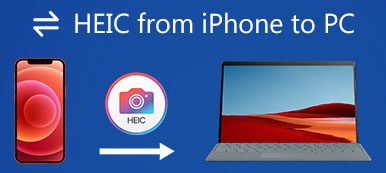Es posible que descubras que todas las imágenes tomadas con la cámara de un iPhone se guardan como archivos HEIC en iOS 11 o posterior. HEIC se utiliza ampliamente en los productos de Apple, como iPhones, iPads y MacBooks. Sin embargo, el problema de este nuevo formato de fotografía es que no es compatible con otras plataformas o dispositivos. Por eso mucha gente pregunta cómo convertir HEIC a JPG en las redes sociales. Esta guía demuestra los métodos más sencillos para realizar el trabajo en línea y fuera de línea.

- Parte 1. Cómo convertir HEIC a JPG en línea
- Parte 2. Cómo convertir HEIC a JPG en Mac/Windows
- Parte 3. Cómo convertir HEIC a JPG en Android/iPhone
- Parte 4. Preguntas frecuentes sobre cómo convertir HEIC a JPG
Parte 1. Cómo convertir HEIC a JPG en línea
Una aplicación de conversión de imágenes web es una forma conveniente de convertir HEIC a JPG en línea. Sin embargo, sólo unos pocos de ellos son de uso gratuito y sin restricciones. Apeaksoft Convertidor gratuito de HEIC a JPG en línea, por ejemplo, es un conversor de imágenes online gratuito. No le pedirá que se registre con su información personal ni que agregue marcas de agua a sus imágenes. Más importante aún, la aplicación integra tecnología de inteligencia artificial, que protege la calidad de la imagen tanto como sea posible.
Paso 1 Visite https://www.apeaksoft.com/free-online-heic-converter/ en su navegador.

Paso 2 Haga clic en el Agregar archivos HEIC / HEIF para agregar las imágenes HEIC desde su disco duro o memoria. La aplicación web procesa hasta 10 imágenes. El tamaño máximo de archivo es de 5 MB por archivo.

Paso 3 Luego la aplicación web hará el resto. Cuando termine, haga clic en el
Parte 2. Cómo convertir HEIC a JPG en Mac/Windows
Los convertidores web HEIC a JPG requieren una conexión a Internet. Para convertir HEIC a JPG en Mac o Windows sin conexión, necesitará un programa de escritorio. Además, el software de conversión de imágenes es más estable.
Forma 1: Cómo convertir HEIC a JPG con el convertidor HEIC gratuito
Apeaksoft Free HEIC Converter es la forma más sencilla de convertir HEIC a JPG en Windows 11/10/8/7 y Mac OS X 10.6 o superior. Si tiene que manejar muchas imágenes HEIC, es una excelente opción.

4,000,000+ Descargas
Totalmente gratis.
Convierta por lotes imágenes HEIC con un solo clic.
Mantenga los datos Exif mientras convierte HEIC.
Admite una variedad de formatos de salida, como JPG y PNG.
Optimice la calidad de la imagen automáticamente.
Estos son los pasos para convertir HEIC a JPG de forma gratuita:
Paso 1 Añadir HEICInicie el mejor software de conversión HEIC después de instalarlo en su PC. Existe otra versión para usuarios de Mac. Haga clic en el Añadir HEIC para importar las imágenes HEIC que desea procesar.
 Paso 2 Establecer formato de salida
Paso 2 Establecer formato de salidaLocalice el Ajustes de conversión panel en el lado derecho. Tire hacia abajo el Formato menú y elija un formato de salida adecuado, como JPG / JPEG. Selecciona el Quality según sus necesidades. Si desea conservar los datos EXIF, marque la casilla de verificación de Mantener datos exif. Luego establezca una carpeta de ubicación presionando el botón Carpeta abierta del botón.
 Paso 3 Convertir HEIC a JPG
Paso 3 Convertir HEIC a JPGUna vez que haya terminado con la configuración, haga clic en el Convertir botón en el lado derecho. Espere a que finalice el proceso y encontrará los archivos JPG en su dispositivo.

Forma 2: Cómo convertir HEIC a JPG con iMazing HEIC Converter
Convertidor HEIC iMazing es una sencilla aplicación de conversión HEIC para Mac y Windows. Puede descargar la aplicación desde Microsoft Store o Mac App Store de forma gratuita, pero solo es compatible con versiones anteriores de macOS.
Paso 1 Instale la aplicación de conversión HEIC en su escritorio e iníciela.
Paso 2 Abra una ventana del Explorador en su PC o la aplicación Finder en Mac y ubique las imágenes HEIC de destino.

Paso 3 Arrastre y suelte las imágenes HEIF en la ventana de la aplicación.
Paso 4 Elige JPEG del desplegable Formato menú en la parte inferior. Marque la casilla del Mantener datos EXIF Opción para dejar los datos EXIF. Ajustar el Quality Deslizador

Paso 5 Haga clic en el Convertir , seleccione una carpeta específica para guardar los resultados y presione el botón OK para comenzar a convertir HEIC a JPG en Mac o Windows.
Note: Algunas personas se quejan de que la aplicación acaba de cambiar la extensión del archivo de .heic a .jpg. Además, puede fallar si procesa varias imágenes HEIC grandes.
Parte 3. Cómo convertir HEIC a JPG en Android/iPhone
Cómo convertir HEIC a JPG en Android
HEIC no es compatible con Android. Incluso si descarga imágenes HEIC en su teléfono inteligente, no podrá abrirlas ni verlas. Además, Android no viene con una aplicación de conversión HEIC. Afortunadamente, puedes encontrar uno en Play Store. HEIC Converter, por ejemplo, es una forma gratuita de convertir HEIC a JPG en Android. Puedes descargarlo desde Play Store en tu teléfono Android.

Paso 1 Ejecute la aplicación desde su bandeja de aplicaciones.
Paso 2 Prensa Heic a Jpgy toca el Seleccione Archivo para acceder a su memoria. Si desea manejar múltiples imágenes HEIC, toque el Seleccionar carpeta del botón.
Paso 3 Seleccione el archivo de destino y toque el Convertir botón. Cuando finalice el proceso, podrá encontrar el archivo JPG en su almacenamiento interno.
Cómo cambiar HEIC a JPG en iPhone
Es más fácil convertir HEIC a JPG en un iPhone o iPad. La aplicación Archivos incorporada te permite cambiar rápidamente imágenes HEIC al formato JPG sin aplicaciones adicionales. La aplicación Archivos está disponible en iOS 11.0 y versiones posteriores.

Paso 1 Ejecute la aplicación Fotos y seleccione la imagen HEIC. Si necesita convertir varias fotos, selecciónelas juntas. Toque en el Compartir botón y elija el Copiar foto .
Paso 2 Vuelva a la pantalla de inicio y abra la aplicación Archivos. O elige En mi iPhone o un almacenamiento en la nube. Si elige el almacenamiento en la nube, sus fotos no estarán disponibles sin conexión.
Paso 3 Toque en el Más botón, y elija nueva carpeta para crear una nueva carpeta.
Paso 4 Mantenga presionada el área vacía y toque Pasta. Durante el proceso de pegado, tu iPhone convierte HEIC a JPG automáticamente. Luego puedes compartir las fotos JPG en la aplicación Fotos u otros destinos.
Parte 4. Preguntas frecuentes sobre cómo convertir HEIC a JPG
¿Por qué mis fotos se convirtieron en HEIC en lugar de JPG?
Desde iOS 11.0 y macOS High Sierra, las fotos o capturas de pantalla tomadas en iPhones, iPads o Mac se guardarán en HEIC de forma predeterminada. HEIC produce imágenes de alta calidad con tamaños de archivo más pequeños. Apple desarrolla HEIC para ahorrar espacio.
¿Puedo desactivar HEIC en mi iPhone?
Sí a apaga HEIC en tu iPhone, Vaya a la
¿Puede Android abrir HEIC?
Desde Android 9.0, puedes abrir HEIC en teléfonos inteligentes directamente. Si ejecuta Android 8.0 o una versión anterior, necesita una aplicación para abrir imágenes HEIC, como Google Photos.
Conclusión
Este artículo ha enumerado cinco formas de convertir HEIC a JPG en Windows, Mac, iPhone y Android. Puede elegir un método apropiado según su situación. Apeaksoft Convertidor gratuito de HEIC a JPG en línea, por ejemplo, es la forma más sencilla de cambiar HEIC a JPG en línea. Puede utilizar la aplicación web en cualquier dispositivo con conexión a Internet. Si tiene otras preguntas sobre este tema, escríbalas a continuación.



 iPhone Data Recovery
iPhone Data Recovery Recuperación del sistema de iOS
Recuperación del sistema de iOS Respaldo y restauración de datos de iOS
Respaldo y restauración de datos de iOS Grabadora de pantalla iOS
Grabadora de pantalla iOS MobieTrans
MobieTrans Transferencia de iPhone
Transferencia de iPhone borrador de iPhone
borrador de iPhone Transferencia de WhatsApp
Transferencia de WhatsApp Desbloqueador de iOS
Desbloqueador de iOS Convertidor HEIC gratuito
Convertidor HEIC gratuito Cambiador de ubicación de iPhone
Cambiador de ubicación de iPhone Recuperación de Android
Recuperación de Android Extracción de datos de Android rotos
Extracción de datos de Android rotos Respaldo y restauración de datos de Android
Respaldo y restauración de datos de Android Transferencia de teléfono
Transferencia de teléfono Recuperación de datos
Recuperación de datos Blu-ray
Blu-ray Mac Cleaner
Mac Cleaner DVD Creator
DVD Creator PDF Converter Ultimate
PDF Converter Ultimate Restablecer contraseña de Windows
Restablecer contraseña de Windows Espejo del teléfono
Espejo del teléfono Video Converter Ultimate
Video Converter Ultimate Editor de vídeo
Editor de vídeo Grabador de pantalla
Grabador de pantalla PPT to Video Converter
PPT to Video Converter slideshow Maker
slideshow Maker Video Converter gratuito
Video Converter gratuito Grabador de pantalla gratis
Grabador de pantalla gratis Convertidor HEIC gratuito
Convertidor HEIC gratuito Compresor de video gratis
Compresor de video gratis Compresor de PDF gratis
Compresor de PDF gratis Free Audio Converter
Free Audio Converter Grabador de audio gratuito
Grabador de audio gratuito Video Joiner gratuito
Video Joiner gratuito Compresor de imagen libre
Compresor de imagen libre Borrador de fondo gratis
Borrador de fondo gratis Mejorador de imagen gratuito
Mejorador de imagen gratuito Eliminador de marcas de agua gratis
Eliminador de marcas de agua gratis bloqueo de pantalla del iPhone
bloqueo de pantalla del iPhone Puzzle Game Cube
Puzzle Game Cube